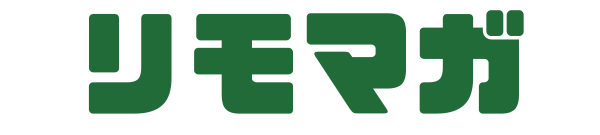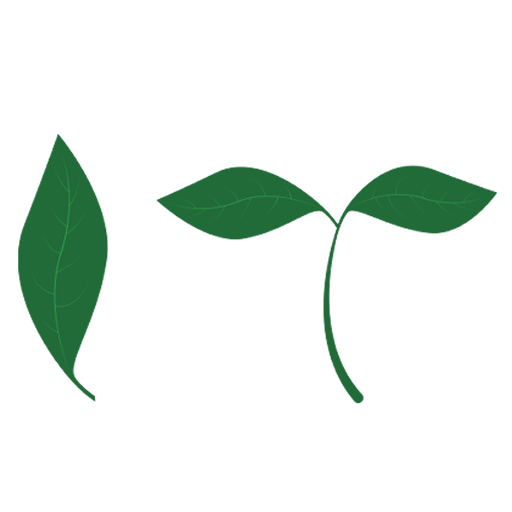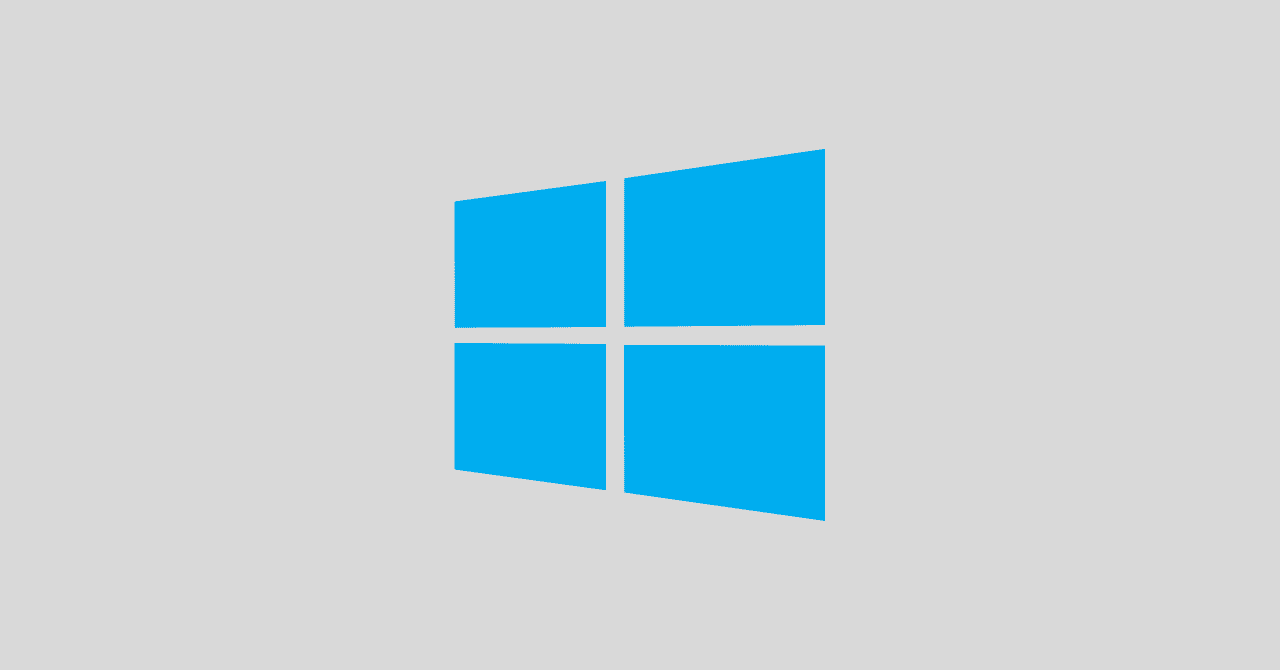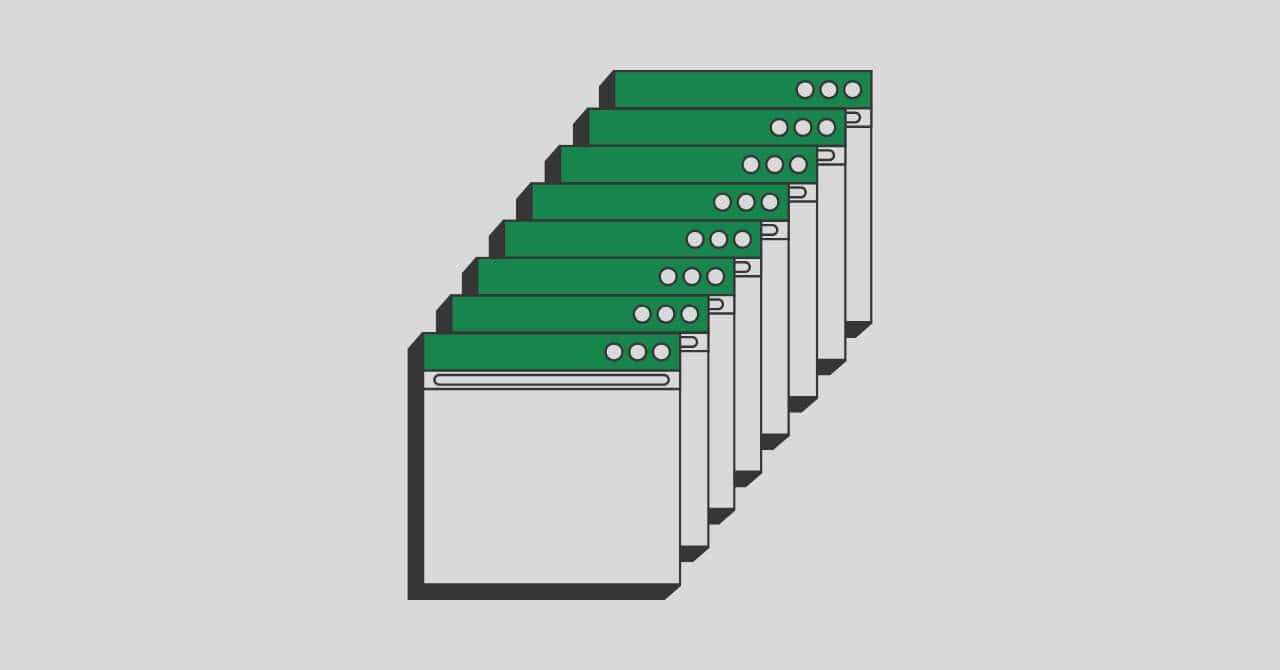AI Mac設定 Windows設定 WordPress おすすめアプリ おすすめガジェット コピペで使える ブログ運営 ミニマリズム 中学生でもわかるIT 健康 問題解決 自動化 読書 転職先選び
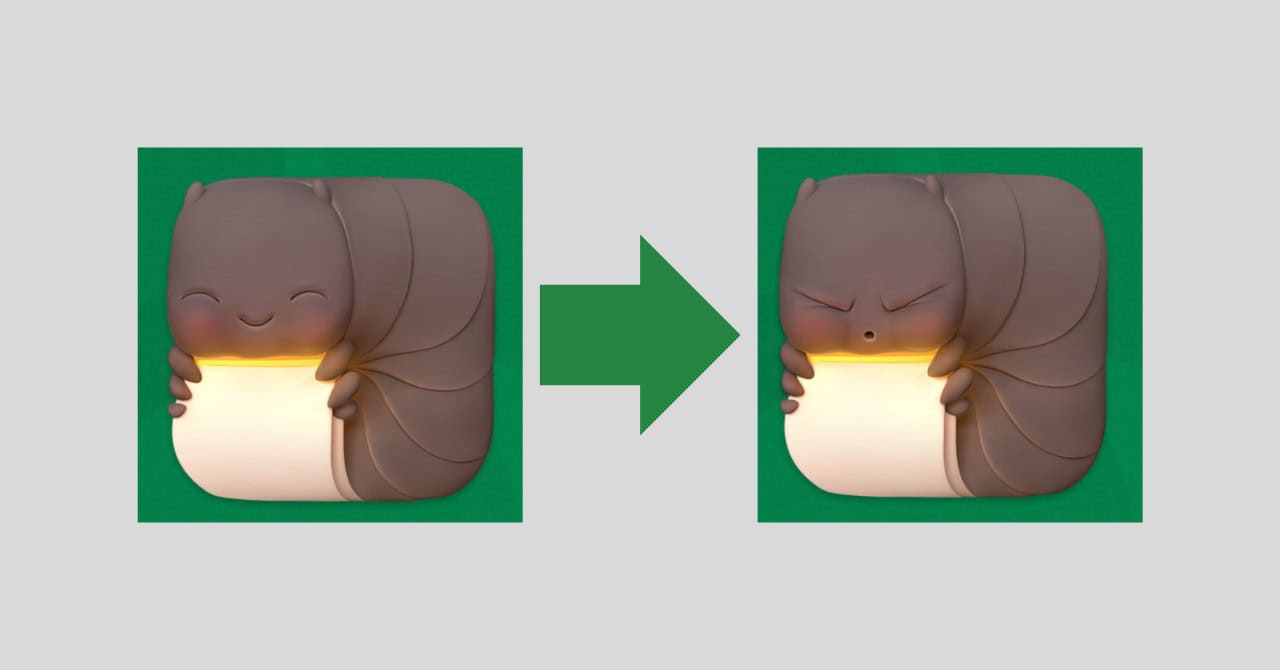
Macでは標準機能でZIPファイルにパスワードをかけることができない。そんな時に役立つのが、無料で使える圧縮解凍アプリ「Keka」だ。本記事では、Kekaの特徴や使い方、ダウンロード手順を詳しく紹介する。
目次
MacでZIPにパスワードをかけたい時の課題
Macには、Windowsと異なり、ZIPファイルにパスワードを設定する標準機能が備わっていない。そのため、セキュリティが必要なファイルを保護する際には、専用アプリを使用する必要がある。
無料で使える圧縮解凍アプリ「Keka」
そんな時におすすめなのが、Mac専用の圧縮解凍アプリ「Keka」だ。
Kekaは、ZIPファイルにパスワードをかける機能を備えている。Apple Store版は有料だが、公式サイトからダウンロードすれば無料で利用可能だ。
Kekaのダウンロード手順
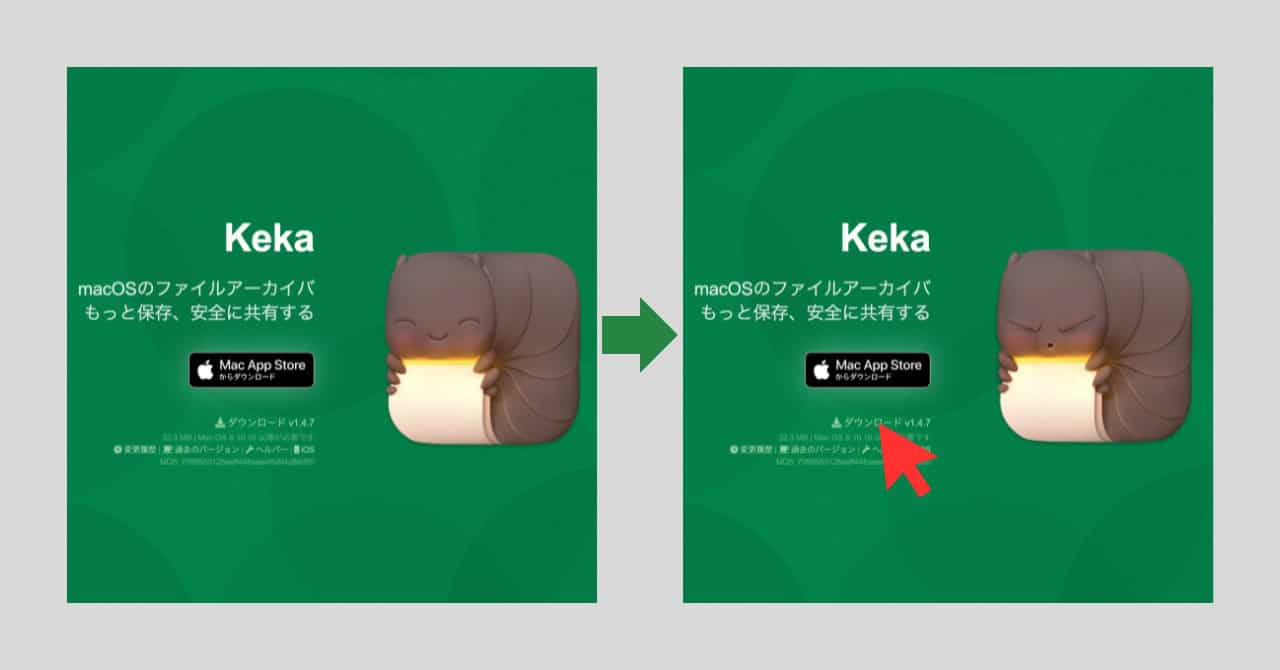
- 上記、公式サイトにアクセス。
- 「ダウンロード v.X.X.X」をクリックする。(バージョン情報は可変)
- Kekaのアイコンである虫のようなキャラクター、無料版をダウンロードすると怒った表情を見せる。
KekaでZIPにパスワードをかける方法
- Kekaを起動する。
- パスワード設定オプションを選択し、希望のパスワードを入力。
- 圧縮したいファイルをKekaのウィンドウにドラッグ&ドロップする。
- 圧縮ボタンをクリックすると、パスワード付きZIPファイルが作成される。
Kekaの特徴
Kekaはシンプルな操作でありながら、高い機能性を備えている。無料版でありながらも、強力な圧縮や多様なフォーマットへの対応が可能であり、パスワード設定も容易だ。
まとめ
MacでのZIPファイルのパスワード設定は、Kekaを利用することで簡単に実現できる。公式サイトからの無料ダウンロードで気軽に始められるため、セキュリティを強化したい人や、重要なデータを保護したい人にとって理想的な選択肢だ。